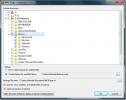Ako hrať Grand Theft Auto 5 na Linuxe
Teraz je možné hrať singleplayer Grand Theft Auto 5, ako aj komponent GTA: Online v systéme Linux vďaka technológiám Steam Play a Proton od Valve. V tejto príručke vám ukážeme, čo presne robiť, aby to fungovalo. Začnime!
Povolenie služby Steam Play v systéme Linux
Prvá vec, ktorú musíte urobiť, aby ste Grand Theft Auto 5 pracovali na počítači so systémom Linux, je prihlásiť sa do služby Steam a povoliť funkciu „Steam Play“. Táto funkcia umožňuje vykreslenie grafických hovorov Direct X a vykonávanie kódu systému Windows v systéme Linux, takže tento krok je rozhodujúci. Ak chcete povoliť službu Steam Play vo vašom počítači so systémom Linux, postupujte podľa tejto príručky tu. Nezabudnite ho povoliť pre všetky tituly, inak GTA 5 nebude fungovať!
Inštalácia užívateľského Protónu
Grand Theft Auto 5 pracuje na Linuxe so Steam Play a Proton; Žiadny z predvolených súborov Proton, ktoré sú súčasťou služby Steam Play, však hru nespustí správne. Namiesto toho musíte nainštalovať vlastné zostavenie Protónu, ktoré vyrieši mnohé problémy s hrou.
Inštalácia vlastnej verzie Protonu na Steam pre Linux je relatívne jednoduchá vďaka podpore Valve pre vlastné zostavenia. Ak chcete začať, otvorte okno terminálu a použite kláves wget príkaz na stiahnutie Proton-4.21-GE-2 do vášho počítača.
cd / tmp
wget https://github.com/GloriousEggroll/proton-ge-custom/releases/download/4.21-GE-2/Proton-4.21-GE-2.tar.gz
Po dokončení vlastného zostavenia Protónu na váš /tmp priečinok, je čas ho nainštalovať do systému. Pomocou mkdir príkaz, vytvoriť ~ / .Steam / koreň / compatibilitytools.d / v domácom priečinku.
mkdir -p ~ / .steam / root / kompatibilitatools.d /
Alebo, ak používate verziu Steam pre Flatpak, použite tento príkaz.
mkdir -p ~ / .var / app / com.valvesoftware. Para / data / para / compatibilitytools.d /
Potom extrahujte obsah Proton-4,21-GE-2.tar.gz do compatibilitytools.d adresár s decht Príkaz.
tar xvf Proton-4.21-GE-2.tar.gz -C ~ / .steam / root / kompatibilitatools.d /
Alebo pre verziu Steam pre Flatpak:
tar xvf Proton-4.21-GE-2.tar.gz -C ~ / .var / app / com.valvesoftware. Para / data / para / compatibilitytools.d /
Po extrahovaní súborov môžete skontrolovať, či sú vlastné súbory Proton v správnom adresári spustením ls príkaz na compatibilitytools.d adresár.
ls ~ / .steam / root / kompatibilitatools.d /
Alebo pre Flatpak.
ls ~ / .var / app / com.valvesoftware. Para / data / para / compatibilitytools.d /
Za predpokladu, že beží ls príkaz v compatibilitytools.d zobrazuje adresár Proton-4,21-GE-2, inštalácia je úspešná. Prejdite k ďalšej časti sprievodcu.
Inštalácia GTA 5 v systéme Linux
Teraz, keď je na vašom počítači so systémom Linux nastavená vlastná zostava Protonu, môžeme sa pustiť do inštalácie GTA 5 v systéme Linux. Postupujte podľa krokov uvedených nižšie.
Krok 1: Vyhľadajte „Store“ v Steam a kliknutím naň vstúpte do Steam Store.
Krok 2: Na stránke Steam Store vyhľadajte vyhľadávacie pole a kliknite naň myšou. Potom napíšte „Grand Theft Auto 5.“
Krok 3: Kliknutím na „Grand Theft Auto 5“ vo výsledkoch vyhľadávania prejdete na stránku Obchod. Potom si kúpte hru.
Krok 4: Po zakúpení GTA 5 zo služby Steam vyhľadajte kartu „Knižnica“ a kliknutím na ňu vyhľadajte knižnicu Steam Games.
Krok 5: Prezrite si knižnicu hier Steam pre GTA 5 a nainštalujte ju do svojho počítača so systémom Linux.

Nechajte GTA 5 prevziať a nainštalovať ho do vášho systému Linux. Po dokončení procesu sťahovania prejdite na ďalšiu časť príručky.
Konfigurácia GTA 5
Aplikácia Grand Theft Auto 5 je teraz nainštalovaná na vašom počítači so systémom Linux. Ďalším krokom v procese je nastavenie tak, aby správne fungovalo. Ak chcete začať, v časti Knižnica na ľavej strane Steam vyhľadajte „Grand Theft Auto 5“ a kliknite naň pravým tlačidlom myši.
Po kliknutí pravým tlačidlom myši na položku „Grand Theft Auto 5“ v zozname Knižnica nájdete v ponuke pravým tlačidlom myši položku „Vlastnosti“. Začiarknutím políčka vedľa nej vyberte možnosť Vynútiť použitie konkrétneho nástroja na kompatibilitu so Steam Play.
Po začiarknutí políčka Vynútiť používanie konkrétneho nástroja na kompatibilitu so Steam Play sa zobrazí rozbaľovacia ponuka. Vyberte rozbaľovaciu ponuku a nastavte ju na „Proton-4.21-GE-2“.

Po nastavení GTA 5 na Proton-4.21-GE-2 vyhľadajte tlačidlo „Set Launch Options“ (Nastaviť možnosti spustenia) a kliknutím naň otvorte vlastný príkazový riadok. Potom do vlastného príkazového poľa v službe Steam vložte nasledujúci kód. Opraví zlyhania GTA: Online, ku ktorým dôjde v systéme Linux.

WINEDLLOVERRIDES = winedbg.exe = d% príkaz%
Po pridaní do možností spustenia vyhľadajte tlačidlo „Zavrieť“ a kliknite naň. Príkaz na vlastné spustenie sa automaticky použije na hru.

Prehrávanie GTA 5
Pretože je vlastná verzia Protonu nakonfigurovaná na fungovanie s GTA 5 na vašom Linuxovom PC a postarajú sa o vlastné možnosti spustenia, je čas hrať GTA 5.
Vráťte sa do sekcie „Knižnica“ v Steam a v zozname vľavo vyhľadajte „Grand Theft Auto 5“. Potom na ňu kliknite myšou, aby ste sa dostali na jej hernú stránku v časti „Knižnica“.

Na stránke hry GTA 5 nájdite zelené tlačidlo „PLAY“ a kliknutím na ňu spustite hru. Majte na pamäti, že pri prvom spustení môžu veci chvíľu trvať, pretože služba Steam musí nakonfigurovať hru Steam Play pomocou hry.

Vyhľadanie
Posledné Príspevky
Ako odinštalovať softvér bez nástroja na pridanie alebo odstránenie
Narazili ste na situáciu, v ktorej ste to potrebovali odinštalujte ...
Stiahnite si a usporiadajte fotografie Flickr na pracovnej ploche
Bulkr je skvelý stolný prehliadač fotografií, downloader a organizá...
MP3 Diags: Oprava problému so zvukovými súbormi MP3
MP3 Diags je dokonalý nástroj na riešenie problémov vo vašej hudobn...